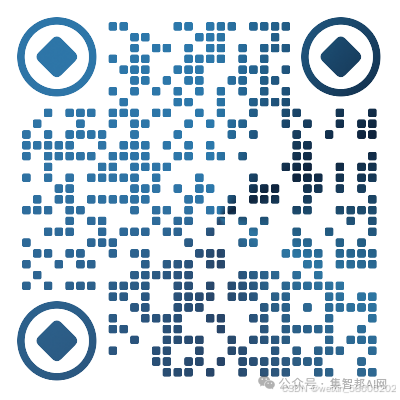在 Windows 环境中,PowerShell 是一个强大且灵活的脚本语言,它不仅能与 Windows 系统深度集成,还能够进行任务自动化处理。对于开发者和系统管理员而言,编写 PowerShell 脚本来自动化常见的工作流程,能显著提升生产效率,减少人为错误。本文将介绍如何编写 PowerShell 脚本来自动化常见的 Windows 开发任务,从环境搭建、文件管理到自动化测试等多个方面进行深入讲解。
一、PowerShell 概述
1. 什么是 PowerShell
PowerShell 是微软为 Windows 操作系统开发的命令行界面和脚本环境。它与传统的命令提示符(CMD)不同,能够处理复杂的任务,并且可以调用 .NET 类库,因此功能非常强大。PowerShell 允许用户通过命令或脚本与操作系统和应用程序交互,进行任务自动化。
2. PowerShell 的优势
- 深度集成:PowerShell 可以直接与 Windows 系统、文件系统和注册表进行交互,这使其成为管理和配置 Windows 系统的强大工具。
- 自动化能力:通过 PowerShell 脚本,可以自动化各种开发和运维任务,例如文件处理、日志分析、环境设置等。
- 跨平台:现代 PowerShell(即 PowerShell Core)已经成为开源工具,支持在 Windows、Linux 和 macOS 上运行。
二、PowerShell 脚本基础
在编写自动化脚本之前,首先要掌握 PowerShell 脚本的基本语法和常用命令。
1. 基本语法
-
注释 :使用
#开头的内容作为注释。# 这是一个注释 -
变量 :使用
$来声明和使用变量。$name = "John" Write-Output "Hello, $name" -
函数:定义和调用函数。
function Greet-User { param([string]$name) Write-Output "Hello, $name" } Greet-User "Alice"
2. 常用命令(Cmdlet)
PowerShell 中的命令被称为 Cmdlet,常用的 Cmdlet 包括:
Get-ChildItem:列出指定目录下的所有文件和文件夹。Get-Process:列出当前系统运行的进程。Start-Service/Stop-Service:启动或停止 Windows 服务。Get-Content/Set-Content:读取或写入文件内容。
3. 处理文件和文件夹
文件管理是自动化中常见的任务,以下是一些常见的文件和文件夹操作命令。
# 创建目录 New-Item -ItemType Directory -Path "C:\MyProject" # 复制文件 Copy-Item -Path "C:\Source\file.txt" -Destination "C:\Destination" # 删除文件 Remove-Item -Path "C:\Temp\oldfile.txt" # 列出文件夹中的所有文件 Get-ChildItem -Path "C:\MyProject"
三、自动化开发环境的配置
在开发工作中,设置开发环境是一个繁琐且重复的工作。通过 PowerShell,可以自动化整个开发环境的搭建,包括安装软件、配置环境变量、设置文件目录等。
1. 安装软件
PowerShell 可以调用外部命令,结合包管理器(如 winget 或 choco)实现软件的自动化安装。以下是如何通过 winget 安装 Visual Studio Code 的示例:
# 安装 Visual Studio Code winget install --id Microsoft.VisualStudioCode -e
2. 配置环境变量
在开发环境中,环境变量的配置至关重要。PowerShell 可以轻松地添加、修改或删除环境变量:
# 添加环境变量 [System.Environment]::SetEnvironmentVariable("MY_ENV_VAR", "C:\MyTools", "Machine") # 查看环境变量 $env:MY_ENV_VAR
3. 自动创建开发目录结构
通常开发项目需要特定的文件夹结构,PowerShell 可以自动创建这些文件夹,以提高效率:
# 创建项目的目录结构 New-Item -ItemType Directory -Path "C:\MyProject\src" New-Item -ItemType Directory -Path "C:\MyProject\docs" New-Item -ItemType Directory -Path "C:\MyProject\test"
4. 自动化 Git 仓库初始化
PowerShell 还可以自动执行 Git 相关的操作,如初始化仓库、克隆代码等:
# 初始化 Git 仓库 Set-Location -Path "C:\MyProject" git init git remote add origin https://github.com/user/repo.git git pull origin main
四、自动化测试与构建
在软件开发过程中,测试与构建是非常关键的环节。借助 PowerShell 脚本,可以自动化测试运行和项目构建。
1. 自动化测试执行
假设你的项目使用了某种测试框架(如 NUnit 或 MSTest),可以通过 PowerShell 自动执行测试:
# 执行 NUnit 测试 & "C:\NUnit\nunit3-console.exe" "C:\MyProject\bin\Debug\MyProject.dll"
2. 构建项目
如果你的项目基于 .NET,PowerShell 可以自动化整个构建过程:
# 构建 .NET 项目 Set-Location -Path "C:\MyProject" dotnet build
五、计划任务与自动化脚本调度
通过 PowerShell,可以将任务自动化,并结合 Windows 任务计划程序实现定时任务调度。以下是如何使用 PowerShell 创建定时任务的示例。
# 创建每日运行的任务 $action = New-ScheduledTaskAction -Execute "PowerShell.exe" -Argument "C:\Scripts\MyTask.ps1" $trigger = New-ScheduledTaskTrigger -Daily -At 6AM Register-ScheduledTask -Action $action -Trigger $trigger -TaskName "DailyTask" -Description "My daily task"
该脚本创建了一个定时任务,每天早上 6 点运行指定的 PowerShell 脚本。
六、PowerShell 远程管理与自动化
PowerShell 支持远程执行命令,适用于需要在多台服务器或计算机上进行操作的场景。例如,你可以通过 Invoke-Command 在远程机器上执行命令。
# 在远程计算机上执行 PowerShell 命令 Invoke-Command -ComputerName "Server01" -ScriptBlock { Get-Process }
远程管理在自动化运维和批量处理任务时非常有用,尤其是在云计算和 DevOps 场景下。
七、总结
通过 PowerShell,Windows 开发者和系统管理员可以轻松地自动化日常工作流程,从开发环境的配置到代码构建、测试执行,再到任务调度与远程管理,PowerShell 提供了强大的支持。通过学习 PowerShell 的脚本编写技巧,开发者能够极大提升工作效率,减少重复劳动,从而专注于更具挑战性的工作。
无论是安装软件、管理文件系统、执行批量操作还是设置定时任务,PowerShell 都是一个高效的自动化工具。通过合理编写和设计脚本,你可以大幅度简化 Windows 开发流程,提升生产力。